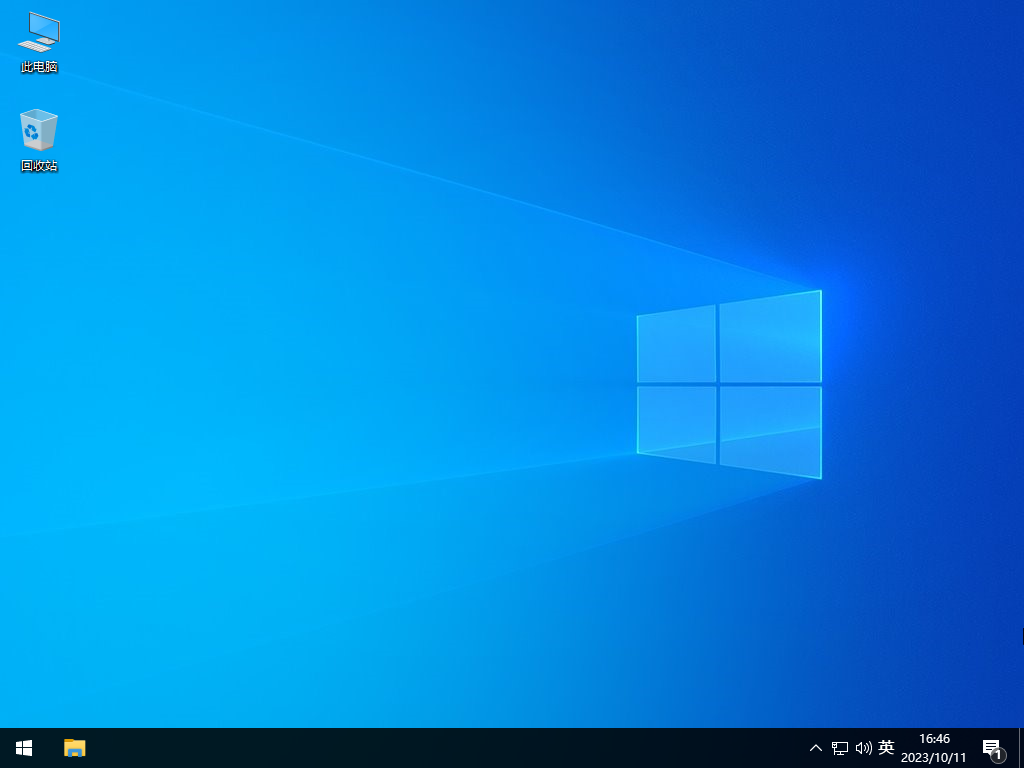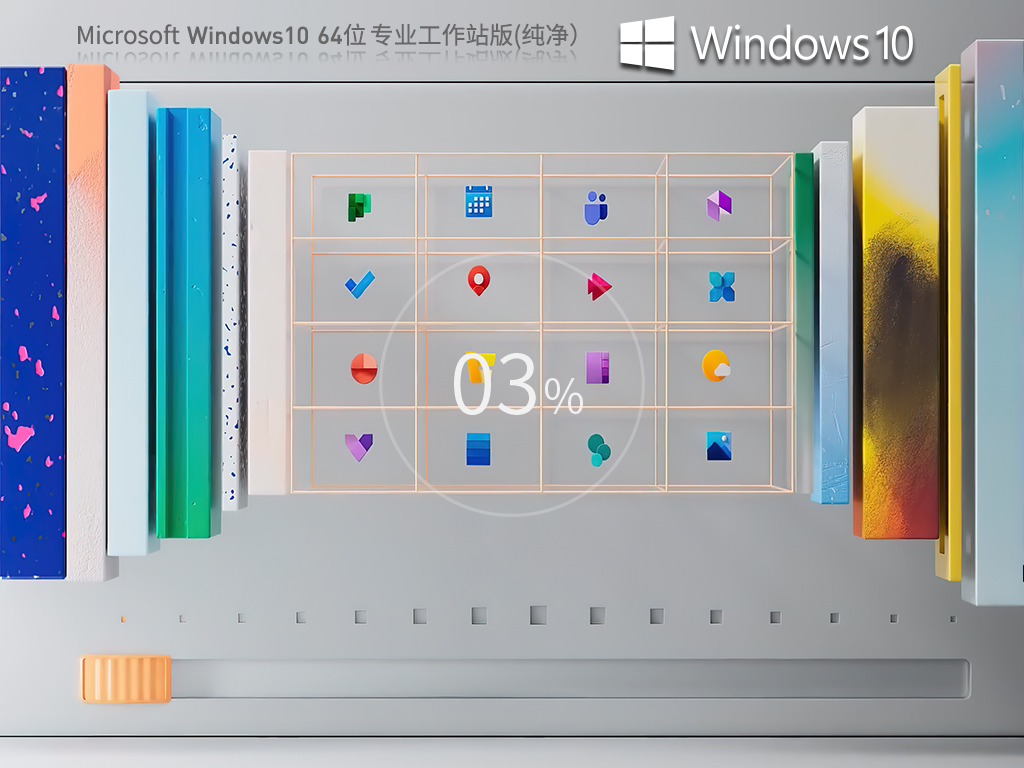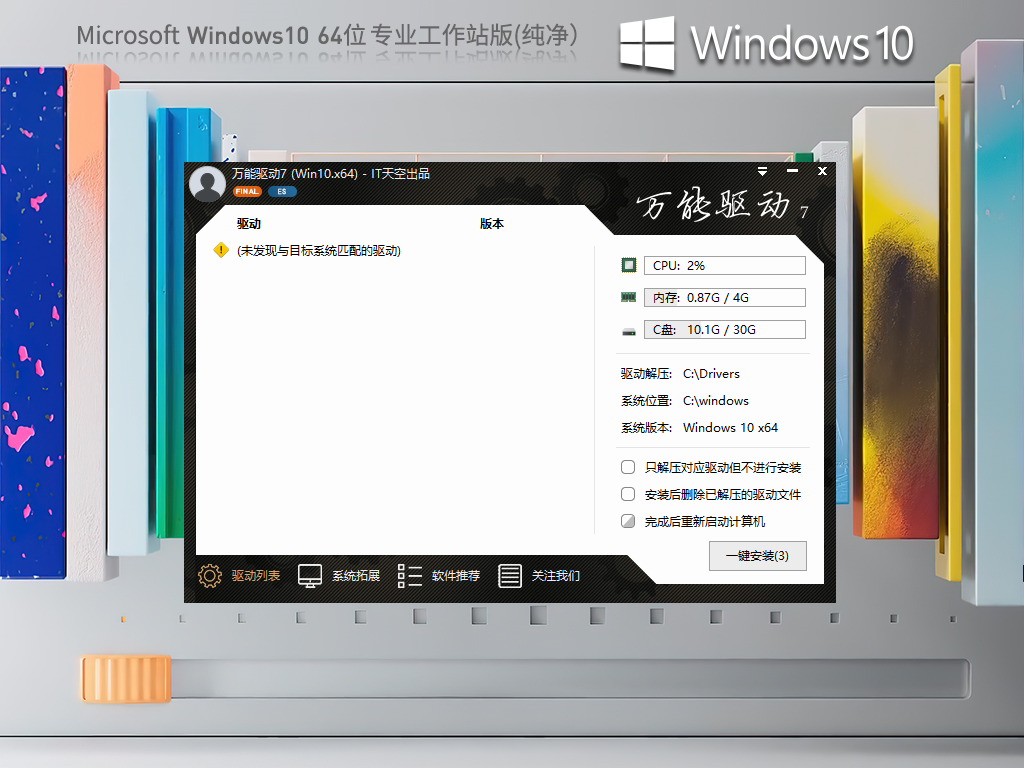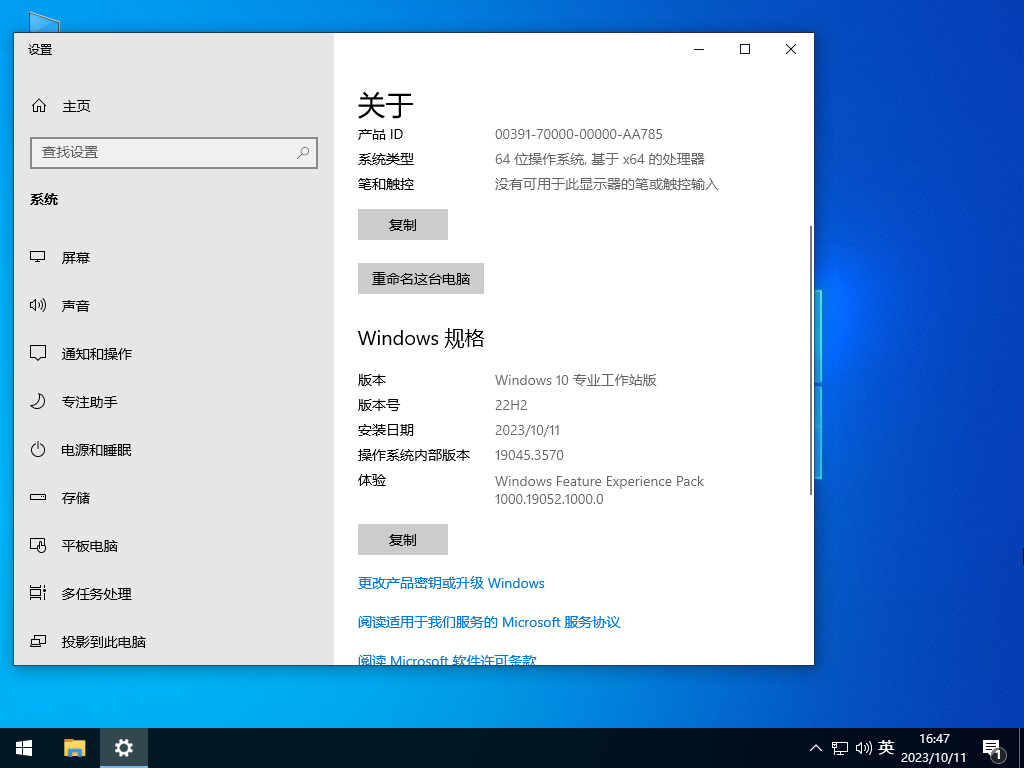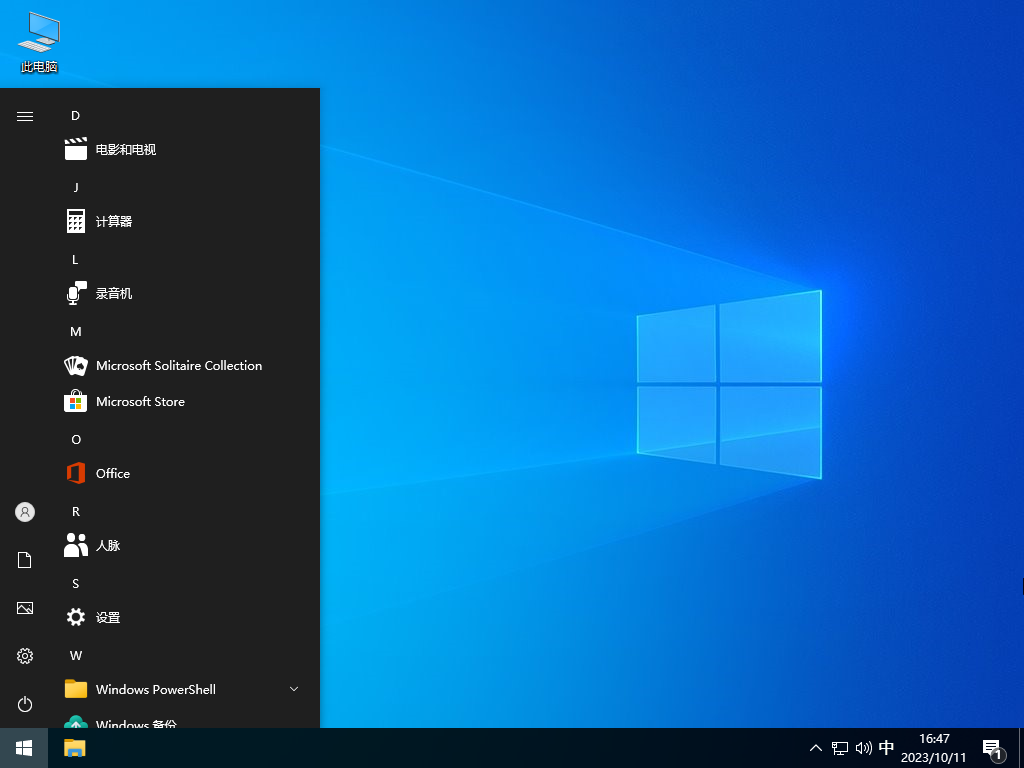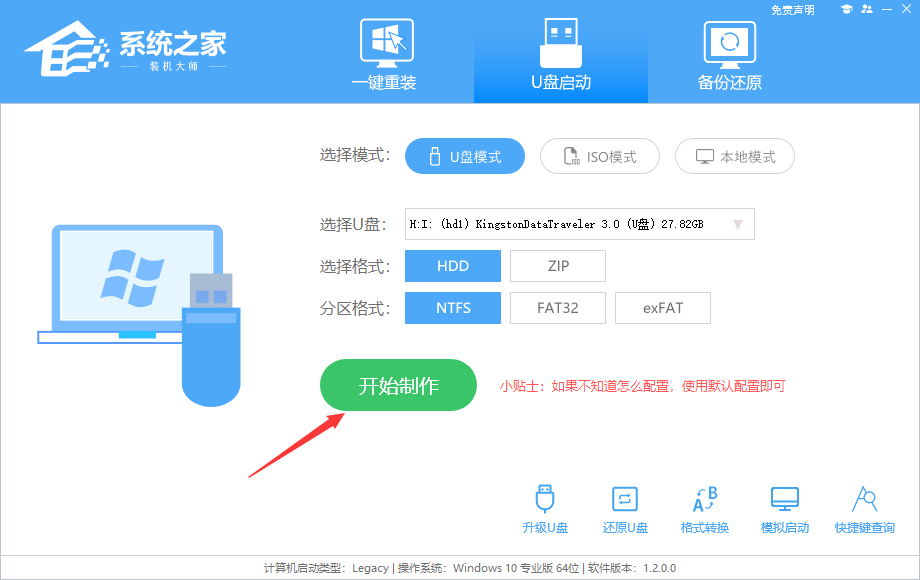Win10专业工作站纯净版下载 V2024
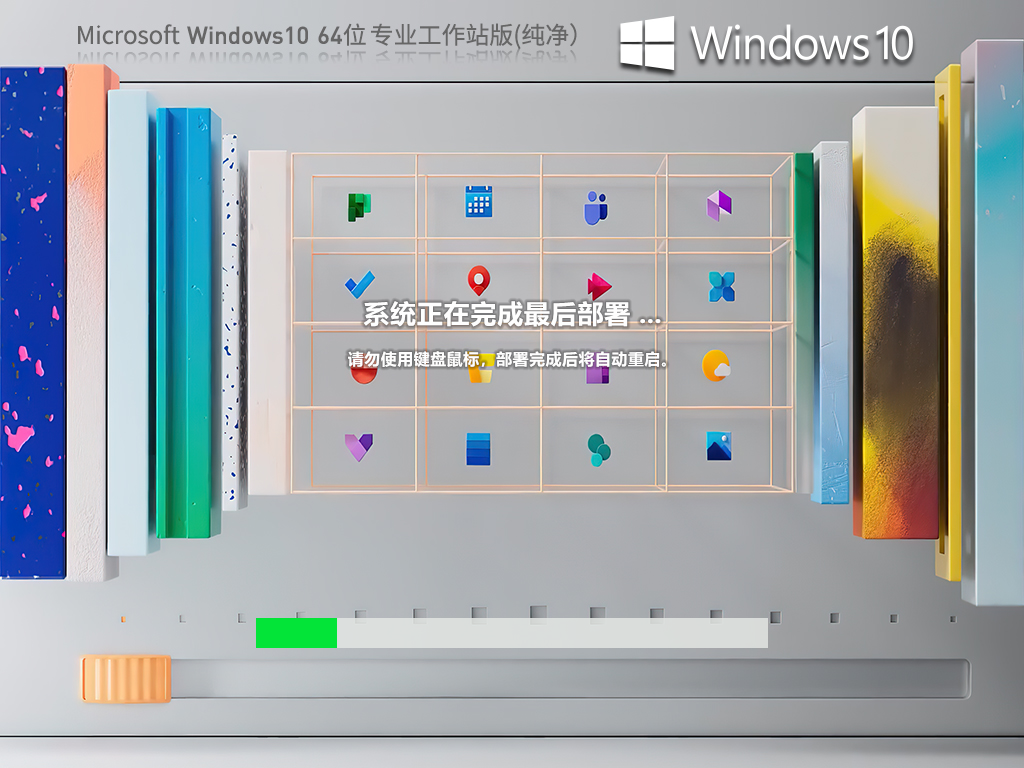
 无插件
无插件
 360 √
360 √
 腾讯 √
腾讯 √
 金山 √
金山 √
 瑞星 √
瑞星 √
Win10专业工作站纯净版下载安装步骤非常简单,您无需具备专业的装机技能,一键轻松点击即可开始安装。Win10专业工作站纯净版系统没有任何捆绑软件,系统环境很纯净,经过优化保留大部分功能,完全满足您正常办公需求。系统的兼容性出色,完美兼容新老机型,运作稳定流畅不蓝屏,还支持您根据办公需求下载安装不同的软件。
系统已安装更新
1. 已安装用于 Microsoft Windows 的 安全更新(KB5031356)。
2. Feature Update to Windows 10 22H2 via Enablement Package (KB5015684)。
3. Servicing Stack 10.0.19041.3562。
系统集成
1. 已集成万能驱动,无需另外打驱动。
2. 系统已集成 DirectX 9.0c 2019.04 运行库,大型游戏畅玩。
3. 系统已集成VB6/VC2005/VC2008/VC2010/VC2012/VC2013/VC2019/DX9最新版常用运行库。
系统配置要求
1. 处理器:1 GHz 64位处理器。
2. 内存:4 GB及以上。
3. 显卡:带有 WDDM 1.0或更高版本驱动程序Direct×9图形设备。
4. 硬盘可用空间:30 G以上(主分区,NTFS格式)。
5. 显示器:要求分辨率在1024×768像素及以上,或可支持触摸技术的显示设备。
安装方法
系统之家提供两种安装方法,如果你原来的电脑系统可以正常启动并能够正常上网,小编推荐您使用最为简单的安装方法:本地硬盘一键安装。
如果硬盘安装失败,或者您的电脑已经是开不了机、卡在欢迎界面、进不去桌面、蓝屏等情况就需要选择第二种方法:U盘重装系统。
在安装系统前请注意备份C盘(系统盘)上的重要数据,系统重装会重置C盘(系统盘),建议提前转移个人资料并备份硬件驱动。硬盘安装前,建议先制作U盘启动工具。
一. 硬盘安装(注:禁止插入U盘)
先下载本站系统iso文件,并把iso文件解压到D盘或者其他盘,切记不能解压在桌面或解压在C盘。
关闭电脑中的各种杀毒软件,否则容易出现安装失败,然后双击【硬盘安装(推荐).exe】;
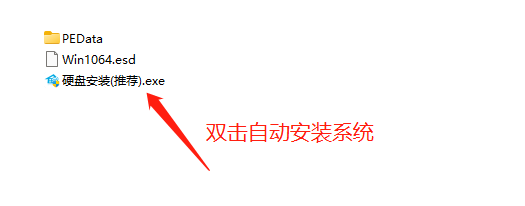
点击【立即重装系统】,全程自动安装,无需人工干预,整个安装过程大概5-20分钟。
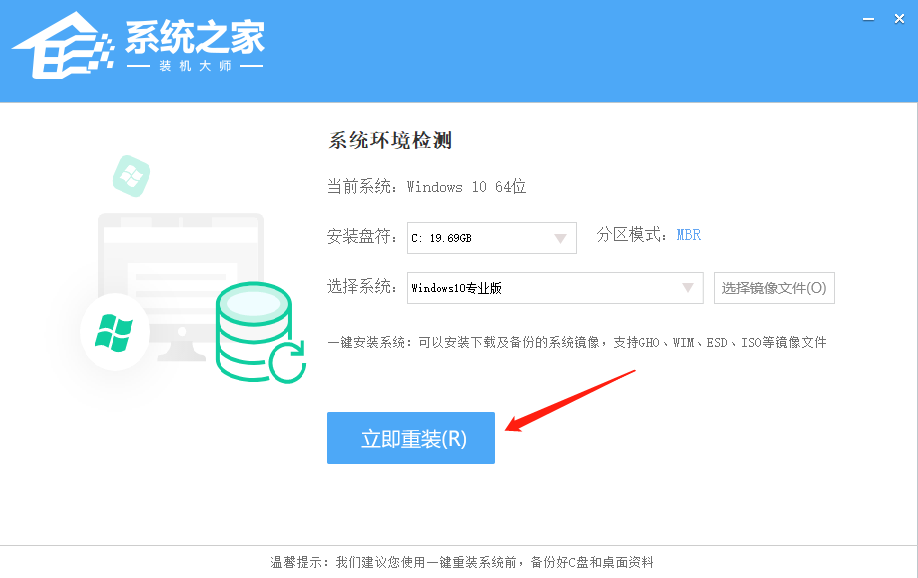
二. U盘安装(有U盘)
下载U盘启动盘制作工具,推荐【系统之家装机大师】。
插入U盘,一键制作USB启动盘,将下载的系统复制到已制作启动完成的U盘里,重启电脑,设置U盘为第一启动项,启动进入PE,运行桌面上的“PE一键装机”,即可启动GHOST进行镜像安装。
笔记本系统推荐:
如果你是联想电脑,请选择:联想 Lenovo indows10 专业装机版(前往下载)
如果你是惠普电脑,请选择:惠普 HP Windows10 专业装机版(前往下载)
如果你是戴尔电脑,请选择:戴尔 Dell Windows10 专业装机版(前往下载)
如果你是华硕电脑,请选择:华硕 Dell Windows10 专业装机版(前往下载)
免责条款
本Windows系统及软件版权属各自产权人所有,只可用于个人研究交流使用,不得用于商业用途,且系统制作者不承担任何技术及版权问题,请在试用后24小时内删除。如果您觉得满意,请购买正版!
相关文章
- Win10精简版有什么缺点?Win10精简版优缺点介绍
- Win10远程连接提示函数错误怎么办?远程连接提示函数错误的解决方法
- Win10玩不了英雄联盟不兼容怎么办?Win10英雄联盟不兼容解决教学
- Win10应用商店不见了怎么回事?win10应用商店找不到了解决方法
- Win10玩csgo闪退回桌面怎么办?Win10玩csgo闪退回桌面的解决方法
- Win10开机进不去系统怎么办?Win10开机进不去系统的解决方法
- 宏碁暗影骑士擎Win11改Win10图文教程
- Win10怎么下载1909版本?Win10专业版1909下载(完美兼容各类机型)
- Win10云剪贴板怎么同步到手机?Win10云剪贴板同步到手机教学
- 官网下载Win10镜像太慢了怎么办?
- Win10 22H2和21H2哪个更稳定?选哪个版本好?
- 戴尔Win10改Win7怎么设置Bios?戴尔Win10改Win7Bios设置步骤
- 暗影精灵9Plus如何重装系统?暗影精灵9Plus重装电脑系统的方法
- Win10工作站版和专业版哪个流畅?Win10工作站版和专业版介绍
- Win10一段时间不用网络就掉线连不上的解决教程
- Win10动态锁设置找不到配对的设备怎么办?动态锁设置找不到配对的设备解决方法